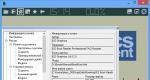Exportação e importação de dados do mysql. Como exportar (baixar) e importar (carregar) grandes bancos de dados MySQL? Importando grandes bancos de dados mysql
Este procedimento envolve a transferência de dados de um banco de dados (A) para outro (B). Via de regra, o banco de dados B está hospedado (ou Denver) e o banco de dados A está localizado no computador do usuário e é um arquivo com a extensão sql. O banco de dados A tem outro nome - Dump.
Como importar um banco de dados?
Importando um banco de dados MySQL usando SSH
Este método é usado muito raramente, mas vamos descrevê-lo. Primeiro, preencha o banco de dados de onde será feita a importação para o servidor do provedor de hospedagem, onde estão armazenados os arquivos do seu site. O seguinte comando é usado para importar o banco de dados:
mysql -uUSERNAME -pUSERPASSWORD DBNAME< DUMPFILENAME.sql
mysql --user=USERNAME --password=USERPASSWORD DBNAME< DUMPFILENAME.sql
Em vez de palavras escritas em letras maiúsculas, substituímos:
USERNAME - nome de usuário do banco de dados, por exemplo uhosting_databaseuser;
USERPASSWORD - senha do usuário do banco de dados, por exemplo Rjkweuik12;
DBNAME - o nome do banco de dados a ser importado, por exemplo uhosting_databasename
DUMPFILENAME - o nome do arquivo dump do qual os dados serão importados. Aqui você também precisa especificar o caminho para o banco de dados que carregamos no servidor do provedor de hospedagem.
Saudações, amigos! 🙂
Hoje resolvi continuar falando sobre como trabalhar com o MySQL no console e prestar atenção no procedimento de exportação de um banco de dados MySQL.
No artigo falarei sobre como fazer uma lixeira bancos de dados MySQL, bem como fazer upload de dados do MySQL para arquivo excel e formato csv.
Consideraremos várias opções para extrair informações de: criar um despejo de um e vários bancos de dados, exportar dados de tabelas separadas e os resultados de cálculos arbitrários SELECIONE solicitações de.
E também vamos falar sobre como exibir dados do banco de dados MySQL no console do servidor e na linha de comando do MySQL.
Neste artigo, não falarei sobre como exportar dados de usando phpMyAdmin e outras ferramentas visuais.
Em primeiro lugar, porque já existe material suficiente na rede sobre o assunto. Além disso, material de alta qualidade, que não queimo com vontade de copiar e colar.
E, em segundo lugar, eu mesmo considerei brevemente o processo de enviar informações de um banco de dados MySQL para um arquivo SQL em um de meus artigos, sobre o qual falei.
Portanto, se você não é um desenvolvedor profissional ou administrador de sistema que pode encontrar informações úteis sobre como trabalhar com o console e veio apenas para obter instruções sobre como exportar o banco de dados para o phpMyAdmin, pode limitar-se a ler as informações do link acima.
Quero que me entenda bem: não quero ofendê-lo de forma alguma, mas apenas quero que gaste seu tempo com o máximo benefício para a causa e consiga o que procurava.
Isso conclui a parte introdutória e passamos para uma visão geral dos comandos do console para criar um dump do banco de dados MySQL, que decidi classificar pela quantidade de dados armazenados: desde a exportação de todo o banco de dados até tabelas individuais e resultados de consultas arbitrárias .
Criando um despejo de um banco de dados MySQL por meio do console
Gostaria de fazer um pequeno esclarecimento logo no início.
Despejo de baseé um arquivo com um conjunto de comandos SQL que, ao ser executado, permite criar bancos de dados e tabelas, além de preenchê-los com informações. Um dump é necessário para quem deseja baixar um banco de dados MySQL para copiá-lo para outro servidor ou dentro de um já existente.
Além disso, se alguém não souber, um backup de banco de dados MySQL é, na verdade, seu despejo feito em um determinado período de tempo, o que permite restaurar a estrutura e os dados do banco de dados, se necessário.
exportação de dados- é apenas extrair informações de tabelas em forma de texto para trabalhos posteriores com editores de texto ou gráficos.
Portanto, os comandos para essas ações serão ligeiramente diferentes.
Para criar um despejo de banco de dados, o MySQL tem um utilitário embutido chamado mysqldump, para ser usado fora da linha de comando do MySQL no console do servidor ou outro shell.
Portanto, para a opção mais simples e comum - exportar dados de um banco de dados específico no console do MySQL para transferi-lo para outro servidor ou cópia interna, você precisa executar o seguinte comando:
mysqldump -u nome de usuário -p database_name > path_and_dump_file_name
Este utilitário pode criar despejos de banco de dados MySQL apenas na forma de arquivos com comandos SQL; portanto, qualquer extensão que você escolher para o arquivo, em qualquer caso, seu conteúdo será o mesmo. E não se esqueça de verificar as permissões de gravação do diretório em que ficará localizado antes de exportar as informações do MySQL, para que seja possível a criação do arquivo.
Se de repente você precisar fazer um dump com todos os bancos de dados no servidor, use a seguinte opção de comando:
mysqldump -u nome de usuário -p --all-databases > path_and_dump_file_name
Para despejar apenas alguns bancos de dados específicos, você precisa chamar mysqldump com as seguintes opções:
mysqldump -u nome de usuário -p --databases database_name1, database_name2, ... > path_and_dump_file_name
Como resultado, em cada caso, você receberá um dump do banco de dados MySQL contendo comandos para criar a estrutura das tabelas contidas (campos, seus tipos, índices, chaves, etc.), bem como operações para preenchê-los com dados.
Esta opção é adequada apenas para restaurar e copiar bancos de dados inteiros.
Como fazer backups de certas tabelas MySQL e obter seus dados em um formato legível será discutido mais adiante.
Despejando uma tabela MySQL e exportando dados
Para criar um dump de certas tabelas de banco de dados MySQL, precisamos do mesmo utilitário mysqldump, chamado com os seguintes parâmetros:
mysqldump -u nome de usuário -p database_name table_name1, table_name2, ... > path_and_dump_file_name
Mesmo ao chamar mysqldump, você pode especificar as tabelas necessárias como um valor de parâmetro --tabelas, ao usar qual o parâmetro --bancos de dados será ignorado:
mysqldump -u nome de usuário -p --databases database_name1, database_name2 --tables table_name1, table_name2, ... > path_and_dump_file_name
O exemplo acima exibirá o seguinte erro:
Mysqldump: Obteve o erro: 1049: Banco de dados desconhecido "database_name1," ao selecionar o banco de dados
Como você pode ver, apenas o banco de dados mais recente da lista dos especificados será usado. Em princípio, esse comportamento é bastante lógico, porque. todos os bancos de dados podem não conter as tabelas especificadas.
Ok, temos um despejo das tabelas do banco de dados MySQL. Pode ser usado para restaurá-los ou copiá-los junto com a estrutura.
Mas e se você precisar apenas obter as informações armazenadas neles e, de preferência, de forma legível, para que possa enviar ao gestor e visualizá-las em um editor de texto ou planilha comum? MySQL tem as ferramentas para isso também.
A opção de ligar para o utilitário nos ajudará a atingir nossos objetivos. mysql do console com certos parâmetros:
Mysql -u nome de usuário -p database_name -e "SELECT * FROM table_name"
Este comando nos permitirá executar uma consulta ao banco de dados necessário e exibir o resultado no console sem entrar em linha de comando MySQL.
Bem, para não enviar dados para o console, mas para gravá-los em um arquivo, você precisa complementar o comando da seguinte maneira:
Mysql -u nome de usuário -p -e "SELECT * FROM tablename" > path_and_filename
Graças a essas construções, podemos não apenas obter os dados armazenados em todos os campos da tabela, mas também em alguns específicos. Para isso, ao invés dos curingas (*), basta registrar os obrigatórios separados por vírgula.
Como resultado, obteremos um arquivo de texto regular na saída, que conterá os nomes dos campos na forma de cabeçalho e informações sobre eles para todos os registros. Ele pode ser aberto em um editor de texto comum, independentemente da resolução que você der ao criá-lo.
Se você deseja exportar dados do banco de dados MySQL no formato xls ou csv para que o arquivo resultante seja exibido corretamente nos editores de planilhas, como fazer isso será discutido um pouco mais tarde 🙂
Criando backups e extraindo dados do banco de dados MySQL usando consultas
Conversamos sobre como despejar um banco de dados MySQL - um e vários, bem como suas tabelas individuais. Mas às vezes, na prática, há casos em que você precisa exportar um conjunto de dados que não se limita a uma tabela. Ou você precisa selecionar apenas alguns dados da tabela.
Os desenvolvedores de projetos corporativos geralmente se deparam com isso quando os gerentes pedem que forneçam todos os tipos de dados estatísticos. Ou quando você precisa fazer um backup de uma determinada parte da tabela para sua rápida recuperação.
Para backup, precisamos do mesmo utilitário mysqldump, que deve ser chamado assim:
Mysqldump -u username -p dbname table_name --where "lookup" > path_and_dump_file_name
Como resultado, obteremos um arquivo com comandos SQL para a criação de uma tabela com toda a sua estrutura, que após a criação será preenchida com as informações selecionadas por meio de uma consulta de pesquisa.
Se apenas necessitamos obter os dados armazenados em uma ou mais tabelas, então precisamos modificar o comando usado no caso anterior para selecionar todos os dados em uma tabela, com apenas alguns esclarecimentos:
Mysql -u nome de usuário -p -e "SELECT * FROM table_name WHERE lookup" > path_and_file_name
Como você entende, além de vários esclarecimentos especificados na solicitação usando a diretiva ONDE, você pode usar outras construções SQL: JUNTAR, UNIÃO etc.
Qualquer estatística pode ser coletada 🙂
A mesma ação também pode ser executada na linha de comando do MySQL com o seguinte comando:
SELECT * FROM database_table WHERE lookup INTO OUTFILE "path_and_file_name";
Este comando foi projetado apenas para criar arquivos com os resultados da seleção. Além disso, os resultados podem não apenas ser exportados para arquivos, mas também gravados em variáveis, e os dados de saída podem ser formatados de várias maneiras.
Se o acima for o seu caso, você pode encontrar a lista completa de parâmetros e opções para chamar este comando aqui - https://dev.mysql.com/doc/refman/5.7/en/select-into.html
No final do meu breve tour pelo mysqldump, quero dar a opção de chamar um comando com uma lista de parâmetros para criar um dump otimizado do banco de dados e tabelas MySQL, restaurando o banco de dados e as tabelas individuais das quais levará menos tempo do que com uma chamada normal:
mysqldump -u nome de usuário -h MySQL_server_host_or_IP -p --no-autocommit --opt database_name > path_and_dump_file_name;Para fins de experiência, usei essa opção para despejar um banco de dados MySQL de 143 MB. A restauração subseqüente levou 59 segundos contra 1 minuto e 3 segundos quando o banco de dados foi restaurado de um despejo feito chamando mysqldump sem opções especiais.
Eu concordo que isso é um pouco. Mas isso é apenas no caso dado volume dados. Se usar esta técnica ao criar um dump maior que 1GB, a diferença será mais significativa.
Se você encontrar tal situação, não se esqueça de primeiro compactar o despejo do banco de dados MySQL em um arquivo. tar.gz é o melhor. Então a recuperação levará ainda menos tempo.
Exportar dados do MySQL para Excel e arquivos csv
Não foi à toa que combinei informações sobre a saída de informações do MySQL nesses dois formatos em um bloco, porque são muito parecidos, são usados aproximadamente da mesma forma (para estruturar informações na forma de tabelas) e os mesmos comandos serão chamados para exportação.
Como você sabe, a única diferença significativa entre esses formatos é que as extensões xls e xlsx possuem arquivos criados no programa. Microsoft Office Excel, que funciona apenas no Windows, enquanto os arquivos csv são mais versáteis e as operações com eles são possíveis em muitos editores.
Isso não significa que xls não está em nenhum outro lugar, mas Microsoft Office Excel, não abrirá. O mesmo OpenOffice confirma o contrário.
Mas para essa possibilidade, esse suporte deve estar presente no produto de software. csv são legíveis mesmo em um editor de texto comum, como o Bloco de Notas, apenas este formulário não será totalmente legível.
Para começar, apenas os resultados podem ser exportados para xls ou csv consultas SQL, com o qual aprendemos a trabalhar anteriormente, porque o banco de dados inteiro em um arquivo não será possível exibir em uma operação.
Em primeiro lugar, isso não é ideal, porque é improvável que esse arquivo seja aberto com grandes quantidades de informações armazenadas no banco de dados. E, em segundo lugar, não está claro como dividir as informações em tabelas e campos dentro do arquivo.
Não, é claro que é possível fazer isso, mas é improvável que um comando faça isso e, em geral, é improvável que alguém faça isso no console. Acho que para esses propósitos você precisará de um software especial, ou pelo menos um script.
Se de repente você souber como exportar informações de todo o banco de dados MySQL para um ou mais arquivos xls no console de uma vez, escreva sobre isso nos comentários. Acho que ler sobre isso será útil para muitos.
Portanto, se estamos falando sobre como exportar dados do MySQL para xls e csv, você pode fazer isso diretamente no console do servidor por meio do utilitário mysql ou in, o trabalho com o qual eu o apresentei em meu artigo anterior.
Vamos começar em ordem.
Você pode exportar dados do banco de dados MySQL para os formatos csv e xls diretamente no console do servidor usando os seguintes comandos.
Sobre linux sistemas:
Mysql -u nome de usuário -d dbname -p -e "SELECT * FROM dbtable;" | sed "s/"/\"/;s/\t/\",\"/g;s/^/\"/;s/$/\"/;s/\n//g" > path_and_file_name. csv
Em princípio, se absolutamente necessário, você pode usar este comando para exportar dados MySQL para um arquivo Excel. Mas, para ser sincero, não trabalhei com dados na prática, e o que vai sair no final - não faço ideia, porque. Eu trabalho agora no Windows. Se você usar este comando no Linux, escreva nos comentários sobre os resultados do seu trabalho. Acho que a informação será do interesse de todos.
Sobre janelas:
Exportar dados de tabelas MySQL para csv com o comando acima, infelizmente, não terá sucesso neste caso, porque O Windows, ao contrário do Linux, não possui um comando do console para trabalhar com streams, que é sed no Linux.
É claro que você pode instalá-lo, mas muitos problemas. Alternativamente, você também pode usar CygWinGenericNameé um emulador de console Linux para sistemas Windows.
Bem, se você já o tiver instalado. Caso contrário, exportar dados do banco de dados MySQL da maneira escolhida nos trará muitos problemas.
Mas extrair informações para um arquivo xls é tão fácil quanto 5 copeques 🙂 É muito fácil executá-lo da seguinte maneira, que eu pessoalmente tentei:
Mysql -u nome de usuário -d dbname -p -e "SELECT * FROM dbtable;" > path_and_file_name.xls
aberto dado arquivo no Microsoft Office Excel sem nenhum problema. A única coisa é que ao abrir uma mensagem foi exibida avisando que o formato real do arquivo que está sendo aberto difere da extensão especificada.
Mas ao confirmar a ação, o documento abriu sem dificuldade - todas as informações foram divididas em células da forma em que foram armazenadas na própria tabela.
Não sei, talvez ao realizar qualquer ação específica no Microsoft Office Excel, surjam problemas no futuro, não me aprofundei tanto. Na visão usual dos dados, pelo menos, não encontrei nada incomum.
Se você encontrar algum problema no processo de utilização do arquivo xls exportado do MySQL, seja neste programa ou em outros, por favor me avise nos comentários.
Da maneira descrita acima, você pode exportar o conteúdo do banco de dados MySQL para um arquivo csv, em princípio. Mas então os dados de diferentes campos da tabela serão gravados em massa, sem separadores, o que pode ser mal exibido em vários programas para trabalhar com tabelas, nas quais geralmente trabalham com arquivos csv.
O OpenOffice, aliás, não liga 🙂 Ele demarcou automaticamente as informações obtidas pela forma como exportamos o conteúdo do banco de dados MySQL para xls. Não sei como ele faz isso - mas recomendo usá-lo 🙂
Bem, o mesmo Microsoft Office Excel exibiu todas as informações correspondentes a um registro na tabela, escrevendo-as em uma célula sem separadores. Acho que outros editores de planilhas farão o mesmo.
Portanto, ao exportar um banco de dados MySQL para arquivos csv, você precisa fazer isso separando as informações com caracteres especiais aceitos pelos editores.
E aqui abordei suavemente a segunda maneira de exportar dados do MySQL para csv e xls, que é usar a linha de comando do MySQL.
Portanto, para exportar os dados do MySQL para um arquivo csv dessa maneira, precisamos do seguinte comando:
SELECT * FROM database_table INTO OUTFILE "path_and_file_name.csv" CAMPOS TERMINADOS POR "," INCLUÍDOS POR """ LINHAS TERMINADOS POR "\n";
Como resultado de sua execução, você receberá um arquivo csv no caminho especificado ao chamá-lo, que abrirá corretamente na maioria dos editores de planilhas modernos. Apenas no caso, eu te lembro de correr dado comando necessário apenas após a conexão com um banco de dados MySQL.
Este comando também é ótimo para exportar dados do MySQL para o arquivo xls para exibição correta no Microsoft Office Excel. Só que neste caso não precisamos de separadores, pois eles irão interferir na quebra de informações nas células:
SELECT * FROM database_table INTO OUTFILE "path_and_file_name.xls";
Porém, na prática, nem tudo é tão simples quanto descrevi. Durante a execução do comando, você pode encontrar o seguinte erro no console que impede a conclusão da exportação:
ERRO 1290 (HY000): O servidor MySQL está sendo executado com a opção --secure-file-priv, portanto, não pode executar esta instrução
É causado porque seu servidor MySQL foi iniciado com a opção --secure-file-priv. Pessoalmente, encontrei esse problema devido ao fato de que, para trabalhar no console, uso o kit de distribuição MySQL incluído no kit WAMP OpenServer, que, por sua vez, inicia o servidor MySQL dessa maneira.
Existem duas maneiras de resolver o problema aqui:
- Alterar as opções de inicialização do servidor MySQL
- Altere o caminho para o arquivo de exportação do MySQL de destino
O primeiro método parecia muito complicado para mim, porque. Eu teria que me aprofundar na configuração do OpenServer, que não foi escrita por mim com todas as circunstâncias que se seguiram 🙂 Portanto, decidi seguir o segundo caminho. Se você encontrar um problema semelhante, repita comigo.
Primeiro você precisa ir para a linha de comando do MySQL e executar um dos seguintes comandos:
MOSTRAR VARIÁVEIS COMO "secure_file_priv"; SELECT @@GLOBAL.secure_file_priv;
O resultado da execução de ambos será o valor da variável global MySQL Secure_file_priv, que contém o caminho para o diretório através do qual as operações de exportação e importação de dados do MySQL podem ser realizadas (no futuro, um link para o artigo sobre importação de dados).
Aqueles. ao usar comandos CARREGAR DADOS E SELECIONE … EM OUTFILE arquivos exportados e importados só podem ser localizados dentro deste diretório.
No meu caso, essa variável tinha um valor definido NULO, porque Eu, como já disse, utilizo os utilitários MySQL da distribuição incluída no OpenServer para trabalhar no console. Este valor indica que as operações de exportação e importação de dados do MySQL usando os comandos especificados foram totalmente fechadas.
Como descobri mais tarde, essa é uma situação comum ao usar servidores WAMP e MAMP in a box.
Infelizmente, não foi possível usar os métodos usuais de alteração dos valores das variáveis globais do MySQL no meu caso:
SET nome_da_variável = valor;
Como resultado, vi apenas o seguinte erro no console:
ERRO 1238 (HY000) na linha 1: Variável "secure_file_priv" é uma variável somente leitura.
Finalmente, para alterar o valor de uma variável Secure_file_priv e abrir as operações de exportação e importação, eu precisava entrar no arquivo de configuração do MySQL mysql.ini, que está localizado no diretório raiz da distribuição do MySQL, ou pode ser acessado de outra forma se o MySQL estiver incluído no seu WAMP/LAMP/ Construção do servidor MAMP.
A propósito, se você quiser alterar o caminho para o diretório do buffer de troca de arquivos, precisará fazer o mesmo.
No meu caso, essa variável já existia no config, só que de forma comentada:
Secure-file-priv = "%dprogdir%\\userdata\\temp"
Se você não o tiver, escreva-o do zero na seção (pelo menos, eu o localizei lá).
Eu descomentei e decidi usá-lo na forma em que foi escrito. Aqueles. ao exportar dados do MySQL e importá-los de volta, meus arquivos agora serão armazenados no diretório c:\openserver\userdata\temp\.
Depois de alterar a configuração (qualquer, diga-se de passagem), não se esqueça de reiniciar o servidor ou um serviço separado, cujas configurações você corrigiu, se possível, para que as alterações tenham efeito!
Para ter certeza, após reiniciar o servidor MySQL, exiba novamente a variável Secure_file_priv e copie seu valor para a área de transferência.
E agora precisamos chamar o comando, como no início, apenas antes do nome do arquivo no qual as informações do banco de dados MySQL serão salvas, escreva o caminho armazenado na variável que estamos alterando da seguinte forma:
SELECT * FROM database_table INTO OUTFILE "value_secure_file_priv\file_name.csv";
Depois disso, a exportação de dados do MySQL funcionou no meu caso.
Ponto importante! Se você estiver trabalhando com MySQL no Windows, não se esqueça de alterar "\" para "/" ao especificar o caminho para o arquivo, caso contrário, um erro com --secure-file-priv continuará a aparecer de qualquer maneira.
Este artigo sobre como despejar o banco de dados MySQL e suas tabelas, bem como como enviar dados de tabelas MySQL para vários formatos, chega ao fim. Escreva seu feedback nos comentários e compartilhe com todas as suas opções de roteiro que você usa na prática com mais frequência.
Se você gostou do artigo, pode agradecer ao autor repostando o artigo em mídia social ou financeiramente através do formulário abaixo, para que você possa pagar a hospedagem básica.
Boa sorte a todos e até breve! 🙂
PS: se você precisa de um site ou precisa fazer alterações em um já existente, mas não há tempo e desejo para isso, posso oferecer meus serviços.
Mais de 5 anos de experiência desenvolvimento de sites profissionais. Trabalhar com PHP
Se você fez cópia de segurança ou exportou o banco de dados para um arquivo SQL, você pode importá-lo para um dos bancos de dados MySQL da sua conta de hospedagem via phpMyAdmin.
Observação. O banco de dados MySQL não deve ter uma linha CREATE DATABASE. Caso contrário, a importação pode falhar.
A interface phpMyAdmin permite importar 8 MB de dados por vez. Se precisar importar um arquivo maior, divida-o em vários blocos de 8 MB.
Atenção! Se você estiver importando um banco de dados para hospedagem gerenciada do WordPress para manter seu site funcionando sem problemas.
Importando arquivos SQL para bancos de dados MySQL com phpMyAdmin
Depois disso, o arquivo SQL será executado e atualizará o banco de dados selecionado no arquivo SQL. A restauração do banco de dados pode levar vários minutos.
Observação. Se você receber uma mensagem de erro O tempo limite do script foi ultrapassado, se desejar concluir a importação, reenvie o mesmo arquivo e a importação será retomada. Você pode selecionar imediatamente o mesmo arquivo e reiniciar o processo.
Esta lição aborda tópicos importantes, como exportação de banco de dados E importação de banco de dados MySQL. Você pergunta, por que exportar bancos de dados? Isso geralmente é feito por um motivo Reservar cópia bancos de dados para que esteja sempre à mão, como dizem, apenas em caso de "incêndio". Afinal, ninguém está imune a circunstâncias de força maior, como falhas de hospedagem, que podem levar à perda de dados. Outro exemplo seria um ataque de hackers que desejam prejudicar seu site. Na verdade, pode haver muitos desses exemplos.
A importação de banco de dados é utilizada quando é necessário "carregar" o banco de dados para a hospedagem atual, ou ao mudar para outra hospedagem. Isso também costuma ser feito na prática por webmasters.
Por si próprios exportação de banco de dados E importação de banco de dados- tarefas fáceis. Vale a pena fazer essas ações uma vez para lembrar o algoritmo de sua implementação pelo resto da vida. Vejamos como tudo isso é feito com exemplos.
Para exportar um banco de dados, você precisa ir ao painel de administração da hospedagem e, em seguida, ir para a seção com bancos de dados - bancos de dados MySQL.

Selecione o banco de dados que deseja exportar (vá para phpMyAdmin). EM este exemplo o banco de dados é chamado de "cl209038".

1) No primeiro caso, selecione - "Rápido", deixe o formato SQL e clique no botão "OK". Como resultado, uma cópia do banco de dados será carregada em nosso computador.

2) No segundo caso, selecione "Normal". Uma página com as configurações de exportação do banco de dados aparecerá. Selecione todas as tabelas, selecione o nível de codificação e compactação, conforme mostrado abaixo. O resto, via de regra, não precisa ser alterado. Pressionamos o botão "OK" e o banco de dados é exportado para o nosso computador.

Isso é tudo, como você pode ver exportação de banco de dados MySQL é uma tarefa simples.
Para importar um banco de dados, você também precisa ir ao painel de administração da hospedagem, vá para a seção com bancos de dados MySQL. Existem duas opções aqui - você precisa criar um novo banco de dados ou exportar para um existente.
A criação de um banco de dados será necessária, por exemplo, se transferirmos o site para outra hospedagem. Se ainda tivermos a mesma hospedagem e o banco de dados já tiver sido criado, basta selecionar esse banco de dados e “recarregar” os dados nele. Você pode, é claro, excluí-lo, criar um novo (vazio) e carregá-lo.
1) A base já está lá. Selecionamos o banco de dados para importar nossa cópia do banco de dados. O menu Importar para banco de dados será exibido.

Selecione o arquivo de cópia do banco de dados que você deseja importar. Se necessário, você pode alterar a codificação e o formato do banco de dados. Em seguida, clique no botão "OK". Após a importação, o sistema nos informará se deu tudo certo ou se houve algum erro no processo. Se ocorrerem erros, você pode tentar excluir o banco de dados na hospedagem, criar um banco de dados vazio e importar o banco de dados novamente.
2) Criação de um novo banco de dados. Vamos ao painel de administração da hospedagem, selecionamos a seção com bancos de dados MySQL. Entramos no gerenciamento de banco de dados MySQL.

Especifique o nome do banco de dados desejado e a senha para ele. Pressione o botão "Criar". Como resultado, um novo banco de dados (vazio) deve ser criado - será necessário importar a cópia salva anteriormente de nosso banco de dados para ele.
Isso é tudo que eu queria falar sobre exportação e importação de bancos de dados MySQL. Se você tiver alguma dificuldade em relação a essas questões, escreva comentários sobre esta lição.
Ao transferir um site de um servidor local para uma hospedagem, um dos procedimentos obrigatórios é a exportação/importação de um banco de dados (database). Portanto, neste artigo tentarei descrever com o máximo de detalhes possível o processo de exportação e importação de um banco de dados de um servidor local, ou seja, de uma interface web. PHPMyAdmin versão 3.2.3 para hospedagem.
A primeira coisa a fazer é correr servidor local, neste caso é Denwer. Depois de iniciar o Denwer, você precisa abrir um navegador e escrever na linha do navegador: "http://localhost/tools/phpmyadmin", após o qual uma janela será aberta à sua frente(Figura 1)com criado anteriormente bancos de dados.
Figura 1
Em seguida, você precisa selecionar o banco de dados que iremos exportar, no meu caso é um banco de dados chamado Mybd. O banco de dados pode ser selecionado clicando nele no lado esquerdo da janela do navegador, onde diz "Selecione um banco de dados" (Fig.2).

Figura 2
Após selecionar o banco de dados desejado, uma janela com a estrutura do banco de dados será aberta. O menu superior tem um item Exportar com o qual exportaremos o banco de dados para um computador, para depois importá-lo para a hospedagem. E assim, vá para o item "Exportar" (Fig.3).

Fig.3
Na janela que se abre, você precisa fazer algumas medições (Fig.4), ou seja: no bloco "Exportar", você precisa selecionar todas as tabelas do banco de dados clicando no item "Selecionar tudo" e marque a caixa ao lado de SQL, este item é responsável pelo tipo de arquivo que será exportado. Além disso, marque a caixa ao lado de Salvar como arquivo, o que garantirá que o banco de dados seja salvo em um arquivo. O resto das configurações não precisam ser alteradas, basta pressionar o botão Ir.
Fig.4
Agora, se você fez tudo certo, o arquivo do banco de dados deve ser baixado para o seu computador. Com a ajuda deste arquivo iremos importar o banco de dados para a hospedagem.
Além disso, você precisa alterar a codificação do arquivo para UTF-8 sem BOM, para alterar a codificação que eu uso editor de texto Bloco de Notas++(Download ) . Com este programa, abra o arquivo de banco de dados e no menu "Codificação" escolher "Converter para UTF-8 sem BOM" (Fig.5), salve e feche.

Fig.5